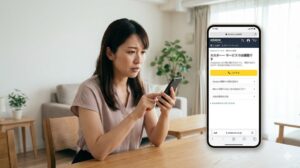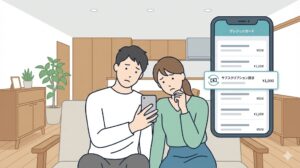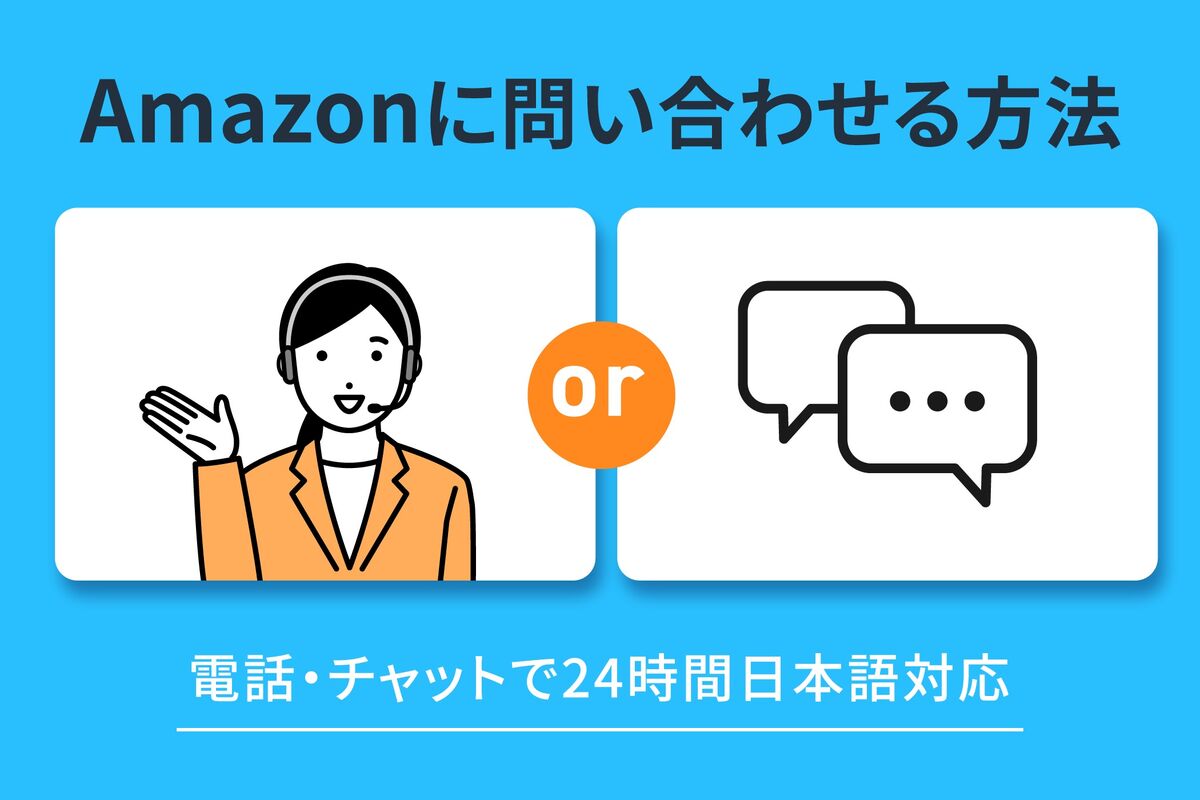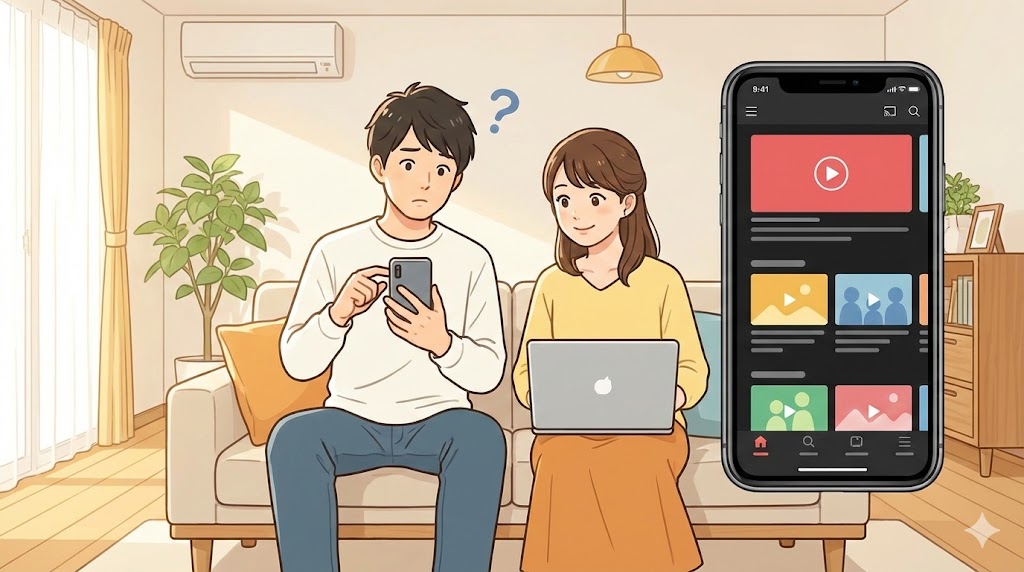アマプラで好きなシーンを残したくてスクショを撮ろうとしたら、真っ黒な画像しか残らず戸惑った人は多いはずです。
「これって壊れているのかな」「違法だったらどうしよう」と不安になりやすいところですよね。
実は、スクショまわりには「法律」「サービスの利用規約」「技術的な制限」という三つのレイヤーがあって、それぞれ役割が違います。
ここを整理しておくと、どこまでが安全でどこからが危険なのかが、かなりスッキリ見えてきます。
この記事では、アマプラのスクショが黒画面になる理由を押さえつつ、デバイス別の現実的なラインと、安全な楽しみ方のコツをまとめます。
【この結論まとめ】
- アマプラ本編のスクショは、多くの環境でDRMやアプリ側の制限により撮れない設計になっている
- 法律上は私的利用のスクショが認められる場面もあるが、サービス規約やDRMを無視してよいという意味ではない
- SNSやブログで本編のスクショを公開する行為は、著作権侵害リスクが高く基本的に避けたい
- 撮るなら作品ページや検索画面など「本編以外」にとどめ、名シーンはテキストメモや公式画像などで共有するのが安心
- 「どう残すか」を工夫すれば、無理にスクショにこだわらなくても作品をじゅうぶん楽しめる
アマプラでスクショはどこまでOK?結論と守るべきルール
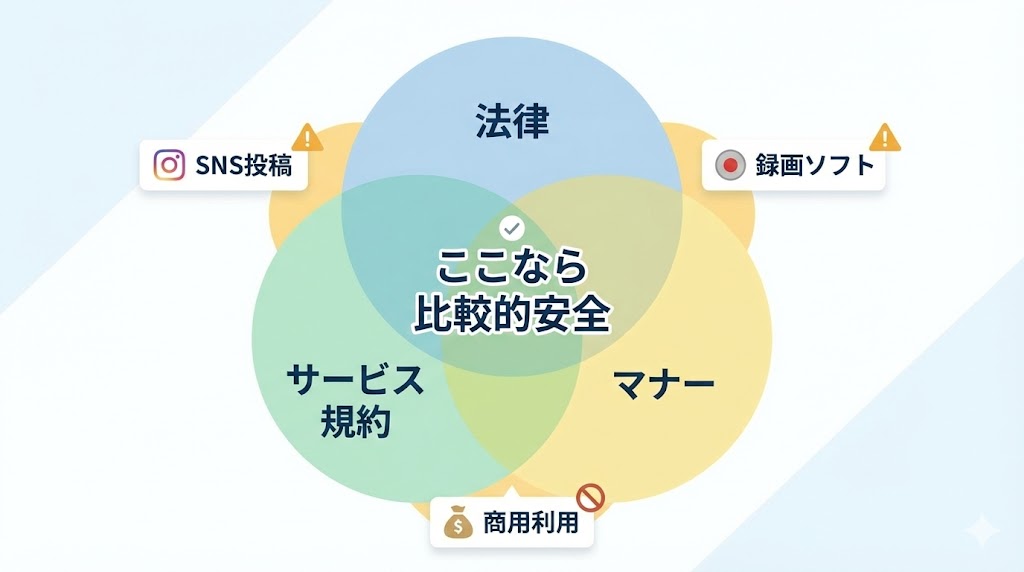
まず押さえておきたいのは「スクショ自体がすべて違法」というわけではないものの、条件付きの世界だということです。
日本の著作権法には「私的使用のための複製」という考え方があり、自分や家族だけで楽しむ目的なら、一定の範囲でコピーが認められる場面があります。
一方で、アマプラ側はDRMと利用規約によって、ストリーミング作品のコピーや再配布を原則禁止し、アプリや再生環境もその前提で設計しています。
そのため「法律上どうか」と「サービスとしてどうか」は分けて考える必要があります。
【行為別のイメージをざっくり整理】
| 行為例 | 著作権法上のイメージ(私的利用前提) | サービス規約・DRMとの関係 |
|---|---|---|
| 自宅で一人で見るために本編をスクショする | 条件次第で私的複製に当たる場合あり | DRMや規約の趣旨には反する |
| そのスクショをSNSに公開する | 公衆送信に当たる可能性が高い | 原則としてNG |
| 画面録画ソフトで作品を丸ごと保存する | 複製権侵害となる可能性が高い | DRM回避で明確にNG |
| 作品ページや検索画面だけスクショする | 情報画面のキャプチャとして扱われやすい | 規約上も問題になりづらい範囲 |
(出典:文化庁)
※本内容は執筆時点の情報です。内容が変更される場合があります。最新情報は必ず公式サイトをご確認ください。
ここで大事なのは「撮れるかどうか」ではなく、「撮ったものをどう扱うか」です。
たとえ自分のPC環境で本編をスクショできたとしても、SNSに公開したり、他人にファイルを配ったりすれば、公衆送信や複製のリスクが一気に高まります。
逆に、作品ページのタイトルやあらすじ、検索画面などをメモ代わりに撮っておく程度であれば、権利的なリスクはかなり低く抑えられます。
もう一つのポイントは、「サービスの利用規約」と「技術的な制御(DRM)」がセットになっていることです。
Prime Videoの利用ルールでは、配信作品のコピーや再配布を認めておらず、その前提でアプリ側がスクショを制限したり、DRMで映像部分だけ黒くしたりしています。
つまり、真っ黒なスクショは「壊れている」ではなく、「コピーされないように正常に守られている」という見方が近いです。
ここがポイント:
法律だけでなく、サービス規約とDRMの三つをセットで見ると「どこまでが現実的にOKか」が見えやすくなり、本編のスクショは撮れても公開しない、撮れない環境では無理に回避しないという判断につながります。
黒画面になるのはなぜ?DRMとアプリ側のスクショ制限のしくみ
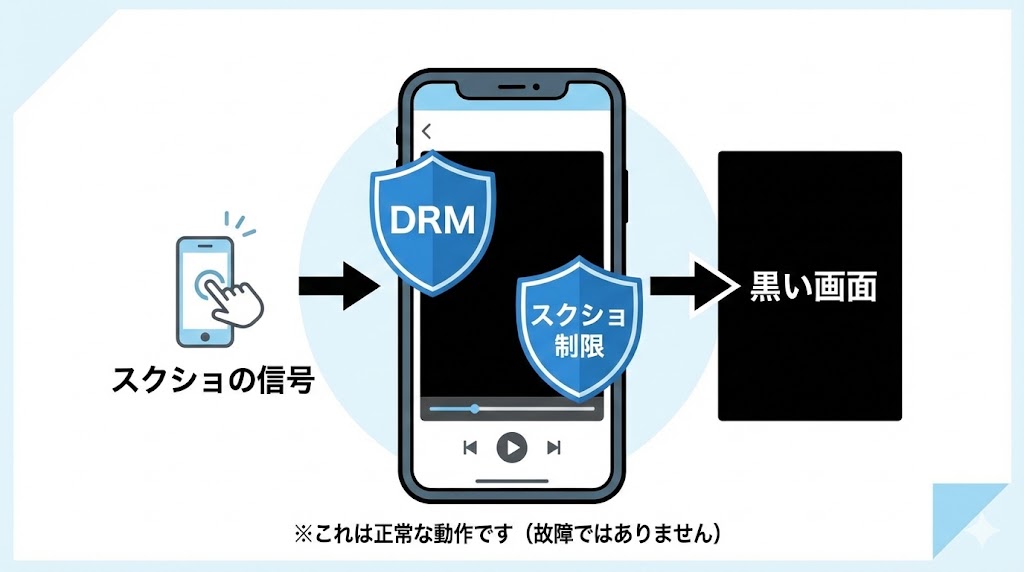
一言でいうと、黒画面になるのは「DRMとアプリのスクショ制御が正常に働いているから」です。
アマプラは、再生中の映像データを暗号化したうえで配信し、端末側で復号して表示する「DRM(デジタル著作権管理)」を使っています。
このとき、スクリーンショットや画面録画の信号が来たら、映像部分だけを表示しないようにする仕組みが組み合わされています。
特にiPhoneやiPadなどのiOS端末では、アプリがOSの機能を使って「この画面はスクショ禁止」というフラグを立てられるようになっており、Prime Videoアプリはその機能を活用しています。
【iOSでよくある症状と挙動の違い】
| 状況 | スクショ結果の典型例 |
|---|---|
| Prime Videoアプリで本編を再生中 | 映像部分だけ真っ黒で、UIだけ写る |
| 一時停止しても本編のフレームを撮ろうとする | 同じく映像部分は黒いまま |
| 作品一覧や検索画面を撮る | 一覧画面は普通に撮れることが多い |
(出典:Apple Inc.)
※本内容は執筆時点の情報です。内容が変更される場合があります。最新情報は必ず公式サイトをご確認ください。
Androidでも、アプリ側で「FLAG_SECURE」というフラグを立てておけば、その画面はスクショや画面録画ができない仕様になっています。
Prime Videoアプリはこの仕組みを利用していて、DRMと合わせて「本編部分のキャプチャを基本的にさせない」設計になっていると考えられます。
パソコンのブラウザ版は少し事情が複雑で、OSやブラウザ、グラフィックドライバの組み合わせによって、キャプチャの挙動が変わることがあります。
ある環境では映像付きで撮れてしまうこともありますが、それは「DRMが甘い」のではなく、「その組み合わせではOSレベルの保護が限定的にしか効いていない」といった技術的な事情が絡んでいるケースが多いです。
ちょっと深掘り:
黒画面はトラブルというより「コピー防止機能が働いている状態」なので、無理に回避方法を探すよりは、そういう設計だと理解して使うほうが、安全面でも精神的にもラクなスタンスになります。
パソコン・スマホ・Fireタブレット…デバイス別に見たスクショの現実
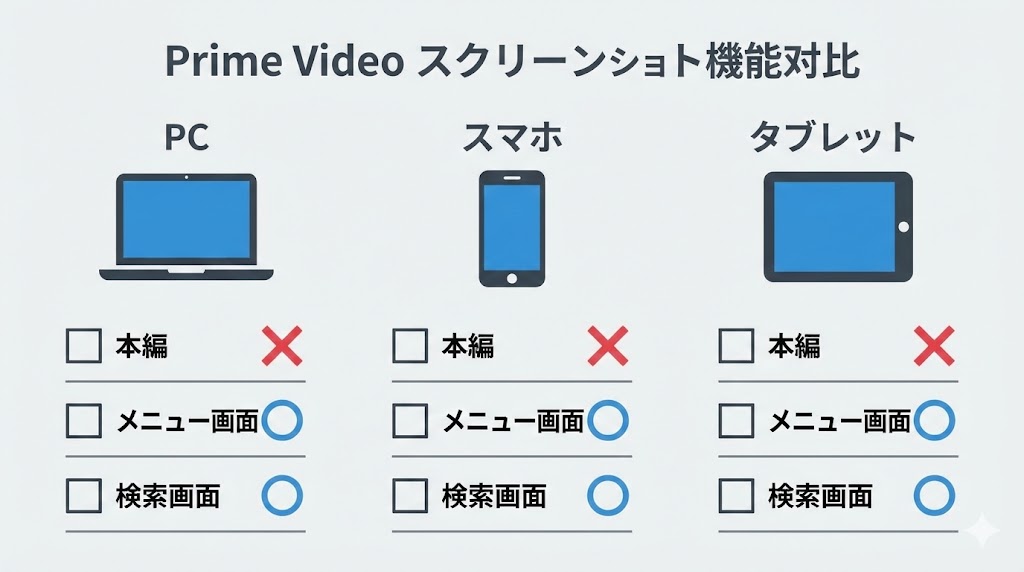
次に知っておきたいのが、「どの端末で何ならスクショできるのか」という現実的なラインです。
大まかに見ると、本編映像はどのデバイスでも守られていて、撮れるとしても例外的なケースと考えたほうが安全です。
一方で、作品一覧や検索結果、マイリストなどの情報画面は、比較的自由にスクショできる環境が多いです。
【デバイス×対象別のざっくり可否イメージ】
| デバイス | 本編の映像フレーム | 作品ページ・一覧・検索画面 |
|---|---|---|
| Windows/Macのブラウザ版 | 環境により撮れる場合もあるが前提外 | ほぼ撮影可能 |
| iPhone/iPadアプリ | 原則として黒画面になる | 基本的に撮影可能 |
| Androidアプリ | 原則として黒画面になる | 基本的に撮影可能 |
| Fireタブレット/スマートTVアプリ | スクショ自体が想定されていない | 多くはスクショ機能非対応 |
(出典:Amazon.co.jp)
※本内容は執筆時点の情報です。内容が変更される場合があります。最新情報は必ず公式サイトをご確認ください。
パソコンだけ「撮れてしまう」ことがあるのは確かですが、サービス側は「撮ってよいです」と公認しているわけではありません。
撮れても、あくまで自分の範囲でメモ的に使うレベルにとどめ、外部への公開や配布には使わないのが無難です。
スマホアプリについては、「本編は黒くなるけれど、検索画面やランキングは普通に撮れる」というパターンが多く、そもそも本編スクショは想定されていないと考えておくと、余計なストレスが減ります。
要点まとめ:
どのデバイスでも「本編は守られている」「情報画面は比較的自由」という大枠は共通しているので、メモや共有の目的に合わせて、どの画面を撮るかを選ぶ意識が大事になります。
安全に楽しむスクショの撮り方:規約の範囲でできるメモ代わりの工夫

ここからは「スクショをまったく撮らない」のではなく、「安全な範囲でどう活用するか」に目線を切り替えていきます。
おすすめなのは、本編そのものではなく、作品ページや検索画面などをメモ代わりに撮るスタイルです。
「今度これを見たい」「この作品おすすめだった」といった情報は、本編の画像がなくても、テキストやサムネイルだけでじゅうぶん整理できます。
もう一つの工夫が、印象に残ったセリフやシーンを、文字としてメモしておくことです。
作品名やシーズン、話数、再生時間と簡単なメモがあれば、あとから見返すときにも迷いません。
【目的別・スクショ以外の残し方アイデア】
| 目的 | おすすめの残し方 |
|---|---|
| 「あとで見たい作品」を覚えておきたい | アプリのウォッチリスト登録+作品ページのスクショ |
| 名言やセリフを残したい | 再生時間とセリフをテキストでメモ |
| 見終わった作品の記録を残したい | 視聴履歴画面のスクショ+メモアプリ |
(出典:Amazon.co.jp)
※本内容は執筆時点の情報です。内容が変更される場合があります。最新情報は必ず公式サイトをご確認ください。
こうした使い方なら、本編の映像そのものをコピーしなくても、視聴体験をしっかり自分の中に残せます。
同時に、SNSにそのまま貼り付けて炎上するようなリスクも小さくできるので、気持ち的にも安心して楽しみやすくなります。
アドバイス:
「映像を残す」ことにこだわりすぎず、「あとから自分が思い出せる情報」を残すと考えると、スクショ以外の選択肢が増えて、アマプラとの付き合い方がかなりラクになります。
やってはいけない撮り方とグレーな行為:アカウント停止リスクを避ける
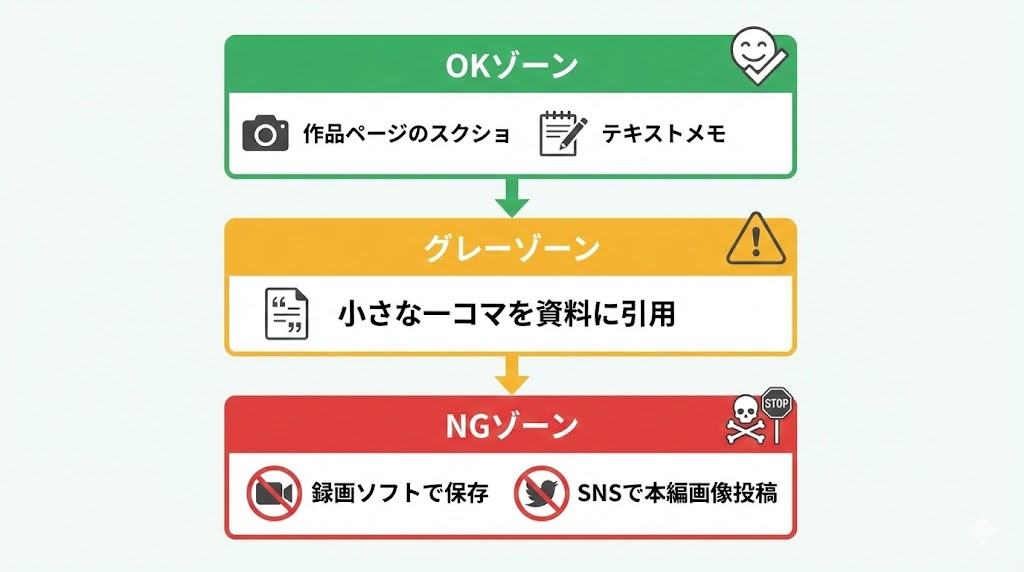
ここでは、意識して避けたい行為と、グレーになりやすいラインを整理します。
特に注意したいのが、DRMを迂回するようなツールや設定を使って、作品を丸ごと保管しようとするパターンです。
これは「スクショ」ではなく、もはやコピー配布の領域に踏み込みかねない行為なので、手を出さないのが前提と考えたほうが安全です。
もう一つは、軽い気持ちで本編のフレームをSNSにアップしてしまうことです。
短いシーンであっても、権利者が公開を許可しているわけではないため、「バズったら逆に問題になる」可能性があります。
【代表的なOK・グレー・NGイメージ】
| 区分 | 例 |
|---|---|
| 比較的OK | 作品ページのスクショを個人メモとして保存 |
| グレー | 授業スライドに本編の一コマをそのまま貼る |
| 明確にNG | 録画ソフトで保存した本編をSNSや動画サイトに投稿 |
(出典:公益社団法人著作権情報センター)
※本内容は執筆時点の情報です。内容が変更される場合があります。最新情報は必ず公式サイトをご確認ください。
グレーゾーンの典型例が、「授業や社内勉強会のスライドに、好きな作品の一コマをそのまま貼る」といった使い方です。
教育目的や非営利であっても、すべてが自動的にセーフになるわけではなく、本来は権利処理や引用の形を検討すべき場面も多く含まれます。
注意点:
「みんなやっているから」「一枚だけだから」という感覚で本編画像を外に出すと、思わぬ形で権利者の迷惑になりかねないので、迷ったら出さない、出すなら公式素材や許諾済みの画像に切り替える意識が大切です。
名シーンを共有したいときの代案:公式画像・引用・グッズを味方にする
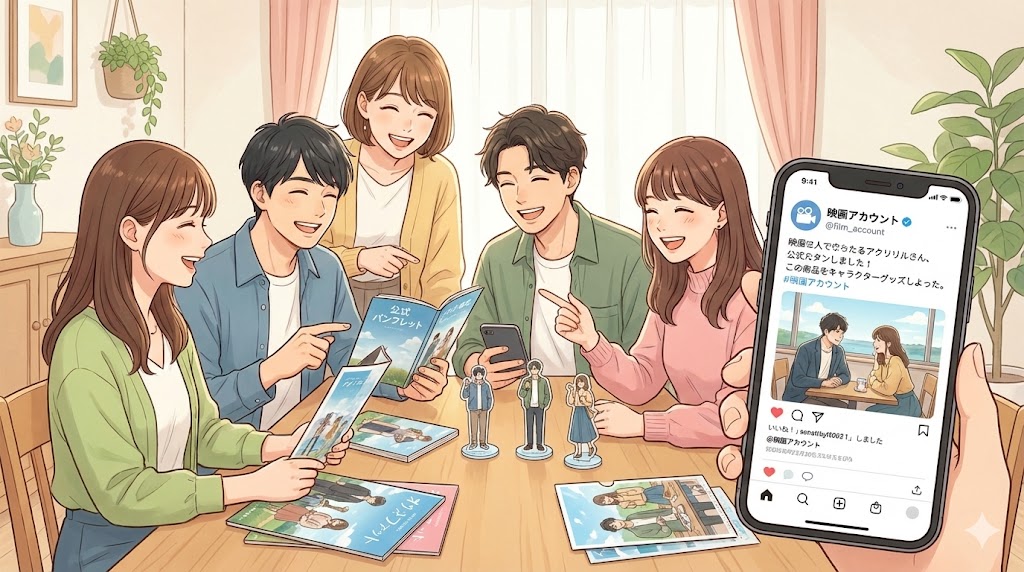
「このシーン最高だから、どうしても誰かと共有したい」という気持ち自体はとても自然なものです。
ただ、その気持ちをそのまま本編スクショにぶつけてしまうと、権利的なリスクとセットになってしまいます。
そこで意識したいのが、「本編をそのまま貼らずに魅力を伝える方法」です。
一つは、公式SNSやプレス用画像、ストアページのビジュアルなど、権利者側がもともと宣伝用に出している素材を使う方法です。
もう一つは、作品名やシーズン、話数、時間、セリフを具体的に書いて、「ここを見てほしい」と言葉で誘導するスタイルです。
【共有の目的別・おすすめの代案】
| 目的 | おすすめの共有方法 |
|---|---|
| 作品の存在を知ってほしい | 作品名と簡単な感想+公式画像やストア画像 |
| 特定の名シーンを共有したい | 話数と時間、セリフをテキストで紹介 |
| ファン同士で語り合いたい | 本編画像ではなく印象や解釈を言葉で共有 |
(出典:総務省)
※本内容は執筆時点の情報です。内容が変更される場合があります。最新情報は必ず公式サイトをご確認ください。
著作権法上の「引用」として画像を使うことも理論上は可能ですが、条件が細かく、一般的なSNS投稿で安全に運用するのはかなり難易度が高いです。
日常的なコミュニケーションであれば、「テキスト+公式が出している素材」で伝えるほうが、ずっとシンプルで安全な選択肢になります。
結論:
名シーンの熱量そのものはテキストでじゅうぶん伝わるので、本編スクショに頼らず「どんな場面で、なぜ刺さったのか」を言葉で共有するスタイルを覚えておくと、権利的にも気持ち的にも安心して推し活がしやすくなります。
学生・クリエイター・ブロガー…立場別に見る「スクショの安全ライン」
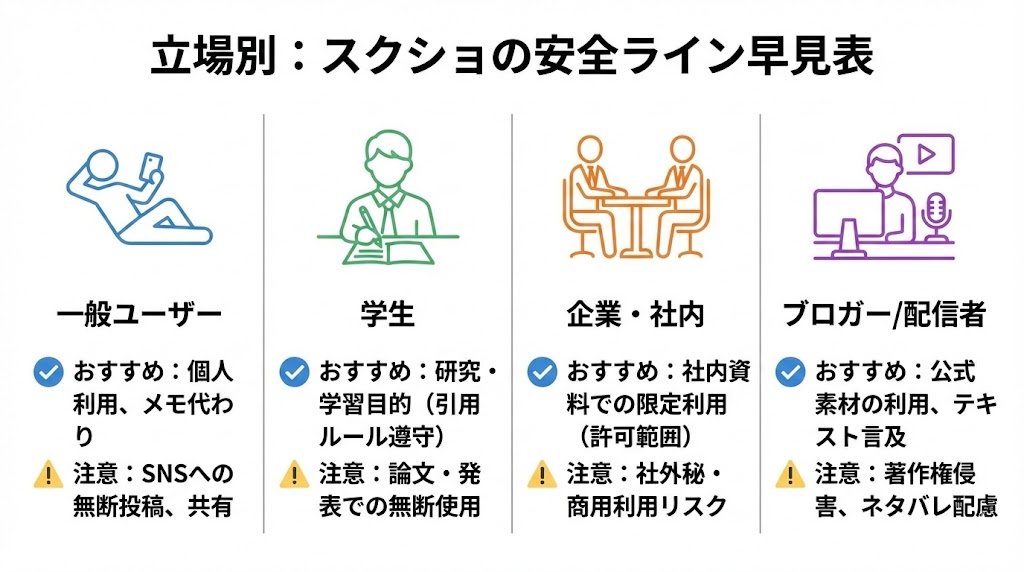
同じスクショでも、「誰が、どんな立場で使うか」によって、求められる配慮のレベルが変わってきます。
ここでは、代表的な立場ごとの「おすすめのライン」を整理しておきます。
一般の視聴者は、基本的に自分と身近な家族の範囲で楽しむ前提で考えるのが安心です。
一方で、授業や社内資料、ブログや動画などで発信する側に立つ場合は、より慎重な権利配慮が求められます。
【立場別・おすすめのスタンス】
| 立場 | おすすめの行動 |
|---|---|
| 一般ユーザー | 本編スクショはあくまで自分用メモにとどめる |
| 学生・教員 | 可能なら公式資料や許諾済み素材を優先 |
| 企業・社内資料担当者 | 画像利用ルールや社内ガイドラインに従う |
| ブロガー・配信者 | 本編画像を避け、テキストや公式素材で紹介 |
(出典:文部科学省)
※本内容は執筆時点の情報です。内容が変更される場合があります。最新情報は必ず公式サイトをご確認ください。
特に、ブログや動画配信をしている人は、「少し大げさなくらい慎重」なほうが結果的に安全です。
普段から公式素材や自作の図解でコンテンツを作る癖をつけておくと、どの作品を扱うときも権利面で悩みにくくなります。
覚えておきたい:
自分一人や身近な範囲だけで楽しむのか、多くの人に向けて発信する立場なのかによって、スクショの扱い方は変わるので、「自分はいまどの立場で使おうとしているのか」を一度立ち止まって確認することが大切です。
まとめ
アマプラのスクショ問題は、「撮れるかどうか」だけに注目するとモヤモヤしやすいですが、法律・利用規約・DRMの三つを分けて見ると、かなり整理しやすくなります。
本編の映像は、ほとんどの環境でDRMやアプリ側の機能によって守られており、黒画面になるのはむしろ正常な動作です。
スクショを活用するなら、作品ページや検索画面などの情報部分にとどめ、名シーンそのものはテキストメモや公式画像など、別の形で残す発想が安全です。
同じスクショでも、一般ユーザー・学生・企業・発信者など立場によって求められる配慮が変わるので、自分がどの立場で使おうとしているかを意識しながら判断していくことが大事になります。
まずは、アマプラを開いたときに「何を残したいのか」を一度言葉にしてみて、その目的に合った一番安全な残し方を選ぶところから始めてみてください。
よくある質問(FAQ)
Q. アマプラの本編スクショは完全に違法ですか?
A. 法律上は私的利用の範囲で認められるケースもありますが、サービス規約やDRMの趣旨からは外れます。
そのため、撮れたとしても自分だけのメモにとどめ、外部への公開や配布には使わない前提で考えるのが安全です。
Q. スマホアプリで黒画面にならずに本編をスクショする方法はありますか?
A. 基本的にはありません。
iOSやAndroidのPrime Videoアプリはスクショや画面録画を前提にしておらず、DRMとアプリ側の制限で映像部分が守られる設計になっています。
Q. パソコンで映像付きのスクショが撮れてしまいました。これはセーフですか?
A. 撮れてしまうこと自体はあり得ますが、それをどう使うかでリスクが変わります。
自分用のメモにとどめるならまだしも、SNSやブログへの投稿、他人への配布には使わないほうが無難です。
Q. 本編スクショをXやInstagramに投稿したらすぐにアカウント停止になりますか?
A. 即時停止が保証されているわけではありませんが、権利者から見れば好ましくない行為です。
後から削除要請やアカウントへの措置につながるリスクもあるため、最初から避けるのが安心です。
Q. 授業や社内勉強会で少しだけスクショをスライドに入れてもいいですか?
A. 教育・社内利用だからといって、すべてが自動的にセーフになるわけではありません。
引用の条件や権利処理を確認する必要があるため、可能なら公式資料や許諾済みの素材を使うほうが安全です。
Q. 名シーンを友達に共有する、一対一のチャットなら問題ありませんか?
A. リスクは公開投稿より低いものの、厳密には権利者の想定外の利用になり得ます。
できれば作品名や話数、時間とセリフをテキストで伝えるなど、本編画像に頼らない形を選ぶとより安心です。
Q. スクショ以外で作品の記録を残す、簡単な方法はありますか?
A. ウォッチリストや視聴履歴を活用しつつ、メモアプリにタイトルと感想を書き残すのが手軽です。
これだけでも、あとから「どの作品のどのシーンが刺さったか」をしっかり思い出せます。
参考文献・出典
- Amazon「Prime Video Usage Rules」
- 文化庁「私的録音録画補償金制度について」
- 公益社団法人著作権情報センター(CRIC)「著作権が制限されるのはどんな場合? 私的使用のための複製」
- Sharp「Androidスマホでスクリーンショットを撮る3つの方法」
- Amazon「Prime Video General Terms」DRMに関する規定PDF